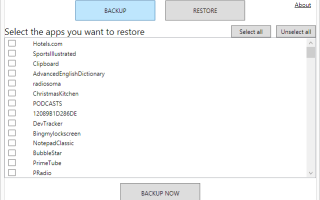Windows 8 jest dostarczany z zestawem nowych narzędzi do tworzenia kopii zapasowych i przywracania, takich jak opcja odświeżania, które pozwalają zachować ustawienia, które zostałyby utracone, gdybyś ponownie zainstalował system operacyjny na komputerze. Czasami jednak odświeżenie może być nadmierne, ponieważ nie zachowuje wszystkich danych, które zostały wcześniej zainstalowane w systemie. Odświeżenie nie przywróci na przykład zainstalowanych programów komputerowych.
Aplikacje, podobnie jak wiele programów komputerowych, zapisują dane w systemie, gdy są używane. Może to być postęp w grze pobranej ze Sklepu Windows, listy odtwarzania w aplikacji muzycznej lub profile niestandardowe skonfigurowane w aplikacji do edycji zdjęć.
Jeśli posiadasz drugi komputer, możesz zainstalować na nim podobny zestaw aplikacji. Chociaż można to łatwo zrobić za pomocą listy zainstalowanych aplikacji dostępnych w Sklepie Windows, a nawet oznacza, że niektóre ustawienia, preferencje i informacje są synchronizowane automatycznie między urządzeniami, istnieją pewne ograniczenia synchronizowanych danych. Wszystkie aplikacje mają na przykład maksymalny limit mobilności, który może blokować automatyczną synchronizację niektórych danych.
Istnieje również sytuacja, w której musisz ponownie zainstalować system Windows, ale nie chcesz tracić danych aplikacji i ustawień w tym procesie. Właśnie tutaj wchodzi w grę Windows 8 Apps Data Backup. Jest to darmowy program dla systemu Windows 8 i Windows 8 Pro, którego można używać do tworzenia kopii zapasowych danych z niektórych lub wszystkich aplikacji w systemie lokalnym.
Po uruchomieniu programu zobaczysz przyciski tworzenia kopii zapasowych i przywracania, które musisz nacisnąć, aby rozpocząć. Kliknięcie kopii zapasowej wyświetla wszystkie zainstalowane aplikacje w bieżącym systemie po otrzymaniu powiadomienia przypominającego o zamknięciu dowolnej otwartej aplikacji, której kopię zapasową chcesz wykonać.
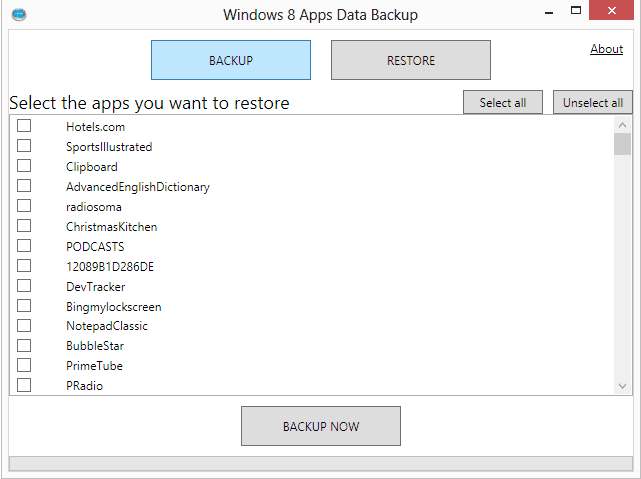
Możesz użyć przycisku zaznacz wszystko, aby wykonać kopię zapasową wszystkich aplikacji w systemie lub wybrać niestandardowy wybór aplikacji, dla których chcesz wykonać kopię zapasową danych. Po dokonaniu wyboru i kliknięciu przycisku tworzenia kopii zapasowej teraz pojawi się kolejny monit, w którym możesz zdecydować o skompresowaniu kopii zapasowej w celu zaoszczędzenia miejsca na dysku. Jednak skompresowanie kopii zapasowej wydłuży czas jej utworzenia.
Po podjęciu tej decyzji zostaniesz poproszony o wybranie lokalnego katalogu, w którym chcesz zapisać kopię zapasową danych aplikacji.
Przywracanie działa prawie w ten sam sposób. Po kliknięciu przycisku przywracania pojawi się monit o wybranie pliku zip lub folderu, w którym zostały zapisane kopie zapasowe. Program wyświetla następnie wszystkie aplikacje z kopii zapasowej na liście, umożliwiając przywrócenie niektórych lub wszystkich danych w systemie.
Pamiętaj, że musisz przywrócić aplikację do systemu przed przywróceniem danych. Program nie tworzy kopii zapasowych aplikacji i dlatego nie może ich przywrócić samodzielnie.
Werdykt
Aplikacja Windows 8 Data Backup może być użytecznym programem w wielu scenariuszach, przy czym najprawdopodobniej w nowej instalacji systemu Windows 8 na tym samym komputerze. Funkcja automatycznej synchronizacji w systemie Windows 8 powinna zająć się większością synchronizacji danych między urządzeniami. (przez)